
Šī programmatūra saglabās jūsu draiveru darbību un darbību, tādējādi pasargājot jūs no izplatītākajām datoru kļūdām un aparatūras kļūmēm. Pārbaudiet visus draiverus, veicot trīs vienkāršas darbības:
- Lejupielādējiet DriverFix (pārbaudīts lejupielādes fails).
- Klikšķis Sāciet skenēšanu atrast visus problemātiskos draiverus.
- Klikšķis Atjaunināt draiverus lai iegūtu jaunas versijas un izvairītos no sistēmas darbības traucējumiem.
- DriverFix ir lejupielādējis 0 lasītāji šomēnes.
Liels skaits lietotāju ir ziņojuši, ka redz šo ziņojumu Jums nav atļaujas izveidot ierakstu šajā mapē mēģinot mainīt datus viņu Microsoft Outlook programmatūrā.
Apstākļi, kādos tas notiek, ir šādi: divi profili, izmantojot dažādas Microsoft Outlook versijas, izveidoja divus Microsoft Exchange Server kontus. Tiek izveidota mape, kuru var redzēt abi lietotāji, taču tikai vienam kontam ir atļaujas tai piekļūt un mainīt informāciju.
Šīs kļūdas iemesls ir tas, ka programma Outlook nevar izdzēst saglabāto kešatmiņu, pārslēdzoties starp kontiem tajā pašā profilā. Tā kā konts bez atļaujas vispirms mēģināja piekļūt agrāk izveidotajai mapei, šim kontam ir īslaicīgas mapes īpašumtiesības, tāpēc lietotājs ar atļauju redzēs to pašu ziņojumu.
Šajā rakstā mēs izpētīsim labākās problēmu novēršanas metodes, lai atrisinātu šo problēmu. Lasiet tālāk, lai uzzinātu vairāk.
Ko darīt, ja jums nav atļaujas izveidot ierakstu Outlook mapē?
1. Notīriet Outlook kešatmiņu
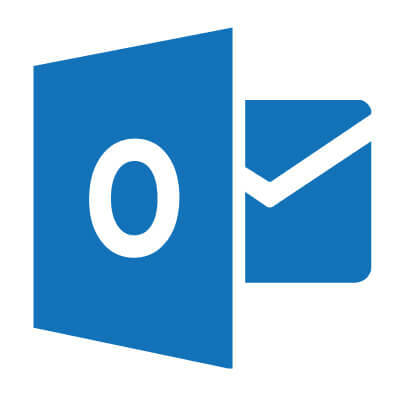
- Saglabājiet darbu un aizveriet programmu Outlook.
- Veiciet dubultklikšķi uz izpildāmā faila Outlook, lai to atkal atvērtu.
- Tas notīrīs Outlook saglabāto kešatmiņu.
- Pēc restartēšanas noteikti mēģiniet piekļūt izveidotajai mapei vispirms ar kontu, kuram ir piekļuve resursam. Tas piešķirs lietotājam pilnas īpašumtiesības uz izveidoto mapi, tāpēc netiks parādīta kļūda.
2. Mainīt atļauju līmeņus no administratora konta

- Atveriet programmu Outlook un izvēlieties mapi, kurai vēlaties mainīt atļaujas.
- Ar peles labo pogu noklikšķiniet uz tā un atlasiet Rekvizīti.
- Nesen atvērtajā logā atlasiet Atļaujas cilni.
- Sarakstā atlasiet lietotāju, kuram vēlaties piešķirt atļauju.
- Saskaņā Atļauju sadaļa tajā pašā logā -> noklikšķiniet uz pogas, lai aktivizētu nolaižamo izvēlni -> atlasiet atļaujas līmeni (īpašnieks, redaktors, autors, utt.)
- Noklikšķiniet uz Piesakies pogu.
- Pārbaudiet, vai problēma joprojām pastāv.
3. Atinstalējiet un atkārtoti instalējiet Office 365
- Nospiediet Win + X taustiņi -> izvēlēties Lietotnes un funkcijas.
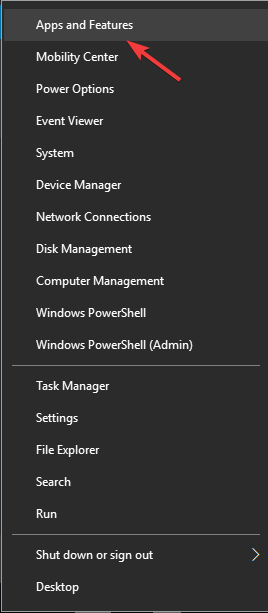
- Ritiniet programmu sarakstu, atlasiet Office 365 -> noklikšķiniet Atinstalēt.
- Pagaidiet, līdz process būs pabeigts.
-
Dodieties uz Office vietni -> Pierakstīties.
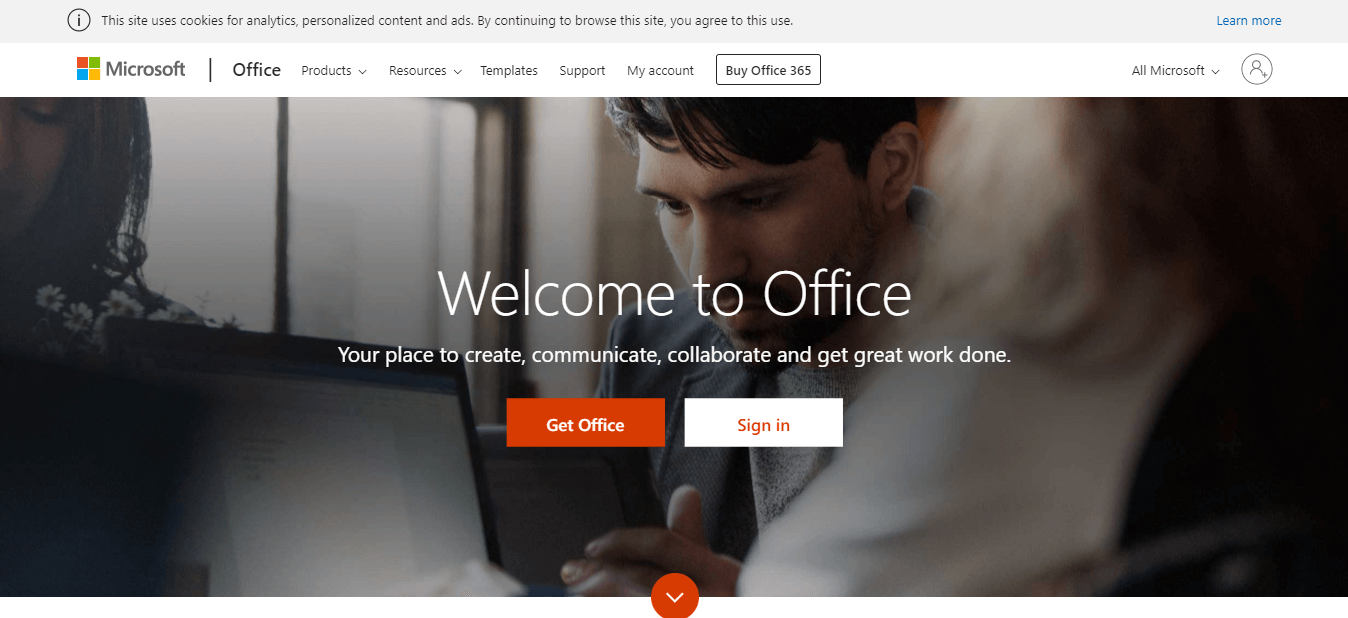
- Instalējiet Office 365, izpildot ekrānā redzamos norādījumus.
Office atinstalēt var arī, izmantojot specializēto atinstalētāja programmatūra piemēram, Revo atinstalētājs. Izmantojot šo programmatūru, jūs nodrošināsiet, ka Office 365 ir pilnībā noņemts no datora, kā arī visi tā faili un reģistra ieraksti.
Šajā rakstā mēs izpētījām dažas no labākajām metodēm, kā rīkoties ar atļaujas kļūdu Microsoft Outlook sistēmā Windows 10. Lai izvairītos no nevajadzīgām problēmām, lūdzu, veiciet šajā sarakstā norādītās darbības to rakstīšanas secībā (no vismazākās līdz vissarežģītākajām).
Lūdzu, sazinieties ar mums, ja šī rokasgrāmata palīdzēja jums atrisināt jūsu problēmu, izmantojot zemāk esošo komentāru sadaļu.
LASI ARĪ:
- Tagad jūs varat izmantot pirkstu vai pildspalvu, lai tintētu Outlook e-pastos
- Servera izpilde neizdevās Outlook lietojumprogrammas kļūda [EXPERT FIX]
- Drīzumā programmā Outlook varēsit kopīgot līdz 5000 mapēm
![5 labākās pārlūkprogrammas Amazon Prime videoklipiem [straumēšanas ceļvedis]](/f/9f2d0e7f0cb6ab2a9c4b013fb84cd579.png?width=300&height=460)

